基于JavaScript实现图片瀑布流效果

基于JavaScript实现图片瀑布流效果
瀑布流布局是一种在网页上展示图片的常见方式,它可以让图片以一种流动的方式展示,给人一种独特的视觉效果。在本文中,我们将使用JavaScript来实现一个简单的图片瀑布流效果。
- 准备工作
首先,我们需要准备一些图片资源。可以手动下载一些图片,并将它们放在一个文件夹中,这样我们在代码中就可以直接使用这些图片的路径了。 - HTML 结构
我们需要先在 HTML 中创建一个容器元素,用来展示图片。可以使用一个 div 元素作为容器,设置一个 id 或者 class 来标识它。
<div id="gallery"></div>
- CSS 样式
为了实现瀑布流效果,我们需要使用 CSS 来设置容器元素以及图片的样式。可以设置容器元素的宽度和列数,以及每一列的间距。同时,还可以给图片设置宽度,并且设置图片的 position 属性为 absolute,以便让图片可以自由定位。
#gallery {
width: 1000px;
column-count: 4;
column-gap: 20px;
}
#gallery img {
width: 100%;
position: absolute;
}- JavaScript 代码实现
接下来,我们将使用 JavaScript 来实现瀑布流效果。首先,我们需要获取到容器元素,以及所有的图片资源。
var container = document.getElementById('gallery');
var images = [
'path_to_image1',
'path_to_image2',
'path_to_image3',
// ...
];然后,我们需要创建一个数组来保存每一列的高度。
var columnHeights = [];
接下来,我们可以遍历所有的图片资源,为每一张图片创建一个 img 元素,并将其添加到容器元素中。同时,我们需要计算每一张图片应该放置的位置。
images.forEach(function(image) {
// 创建 img 元素
var img = new Image();
img.src = image;
// 计算图片应放置的位置
var columnIndex = 0;
var minHeight = columnHeights[0];
for(var i = 1; i < columnHeights.length; i++) {
if(columnHeights[i] < minHeight) {
columnIndex = i;
minHeight = columnHeights[i];
}
}
var left = columnIndex * (img.width + 20);
var top = minHeight;
// 设置图片位置
img.style.left = left + 'px';
img.style.top = top + 'px';
// 更新列高度
columnHeights[columnIndex] = top + img.height + 20;
// 将图片添加到容器元素中
container.appendChild(img);
});- 完整代码
下面是完整的实现图片瀑布流效果的代码:
<!DOCTYPE html>
<html>
<head>
<title>图片瀑布流效果</title>
<style>
#gallery {
width: 1000px;
column-count: 4;
column-gap: 20px;
}
#gallery img {
width: 100%;
position: absolute;
}
</style>
</head>
<body>
<div id="gallery"></div>
<script>
var container = document.getElementById('gallery');
var images = [
'path_to_image1',
'path_to_image2',
'path_to_image3',
// ...
];
var columnHeights = [];
images.forEach(function(image) {
var img = new Image();
img.src = image;
var columnIndex = 0;
var minHeight = columnHeights[0];
for(var i = 1; i < columnHeights.length; i++) {
if(columnHeights[i] < minHeight) {
columnIndex = i;
minHeight = columnHeights[i];
}
}
var left = columnIndex * (img.width + 20);
var top = minHeight;
img.style.left = left + 'px';
img.style.top = top + 'px';
columnHeights[columnIndex] = top + img.height + 20;
container.appendChild(img);
});
</script>
</body>
</html>通过上述代码,我们成功实现了一个简单的图片瀑布流效果。在实际项目中,可以根据需求对瀑布流布局进行更复杂的样式修改以及交互功能添加。

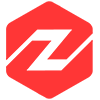 javascript
javascript